Aver Media TV Volar AX — настройки записи и воспроизведения видеофайлов [60/76]
![Aver Media TV Volar AX [60/76] Использование функции записи](/views2/1139259/page60/bg3c.png)
56
7.2 Настройки записи
Перед записью проверьте соответствие настроек своим требованиям.
1. Нажмите кнопку Настройка
. В диалоговом окне Настройка нажмите на левой
панели значок Память.
2. По умолчанию система устанавливает «Дату» и «Время» записи в качестве
формата имени файла. Для создания собственного формата имени файла,
нажмите Изменить.
3. Параметр Продолжительность позволяет указать продолжительность записи, в
противном случае система записывает видеофайл максимально возможного
размера, который
может вместить жесткий диск.
4. Это приложение позволяет Вам разделить записываемые файлы на части, для их
последующей записи на сменные оптические носители, такие, как CD (650 MB) и
DVD (4096 MB) диски. Включите опцию «Размер Разделённого Файла» и
выберите соответствующий размер видеофайла из раскрывающегося списка так,
чтобы каждый видеофайл не превысил ограничение размера. Также Вы можете
выбрать «Произвольный», чтобы назначить желаемый размер файла.
5. Определите папку назначения. Щёлкните
чтобы выбрать желаемую папку.
6. Нажмите Применить, чтобы сохранить настройки, и OK для выхода из
диалогового окна. Или можно нажать Отмена для отмены сохранения.
7. Для определения формата файла смотрите раздел Настройка параметров
видеозаписи в главе 3 или Настройка параметров записи звука в главе 4.
Примечание: Новые уменьшенные изображения будут добавлены в Альбом после
захвата большего количества изображений.
7.3 Использование функции записи
Чтобы записать нужную ТВ/радиопрограмму, выполните следующее
1. Нажмите на Панели управления кнопку Запись
.
2. Чтобы прервать запись и вернуться к живой ТВ программе, можно нажать кнопку
Стоп
.
7.4 Воспроизведение записанных программ
Каждая записанная ТВ программа сохраняется как видеофайл в соответствующей
целевой папке.
Для воспроизведения видеозаписи:
Нажмите кнопку Пуск для воспроизведения.
ИЛИ,
(1) Нажмите кнопку Список воспроизведения , и в правой верхней панели окна
Список воспроизведения появится перечень записанных видеофайлов.
(2) Чтобы в список воспроизведения добавить еще видеофайлы, сначала найдите на
левой панели папку, содержащую нужные видеофайлы. После этого список видео-
файлов будет отображён в верхней части окна. Выберите нужные файлы, затем
Содержание
- Руководство пользовател p.1
- Avertv 6 p.1
- Оглавление p.2
- Глава 1 введение p.5
- Глава 2 введение в avertv 6 p.7
- Глава 3 введение в приложение avertv p.8
- Запуск приложения avertv 6 в первый раз p.8
- Запуск приложения avertv 6 p.8
- Avermedia p.8
- Введение в интерфейс пользователя p.10
- Панель управления p.11
- 3 4 5 6 7 8 9 11 p.11
- 24 25 26 27 28 29 30 p.11
- 20 21 22 p.11
- 15 14 13 12 10 p.11
- Пульт ду p.13
- Кнопки пульта ду модель 1 p.13
- Функция доступна только для цифрового т p.14
- Кнопки пульта ду модель 2 p.14
- Отображение информации телетекст mheg 5 субтитры p.15
- Кнопки пульта ду модель 3 p.16
- Кнопки пульта ду модель 4 p.18
- Всегда поверх остальных p.20
- Установка настроек питания windows p.20
- Установка настроек питания window p.20
- Изменение размеров телевизионного окна p.20
- Свернуть приложение p.22
- Настройка кнопки source источник сигнала на пульте управления p.23
- Изменить значения кнопок пульта управления p.23
- Изменение параметров экранного меню p.24
- Сканирование каналов p.26
- Глава 4 тв p.26
- Аналоговое тв p.26
- Сканирование каналов для продвинутых пользователей p.27
- Настройка параметров видеозаписи p.28
- Нажмите создать после чего появится диалоговое окно формат p.29
- Click next p.29
- При выборе этого формата видео файл будет записан в формате mpeg 2 по стандарту svcd стандарту svcd соответствует формат и частота кадров 480 x 480 пиксель 29 7 кадр с для ntsc 480 x 576 пиксель 25 кадр с для pal p.30
- Mp4 h 64 видео сжатое с помощью стандарта mpeg 4 занимает в 2 3 раза меньше места на жестком диске по сравнению с mpeg 2 данный формат может быть применен к широкому кругу приложений таких как hd dvd цифровое тв потоковое видео p.31
- Настройка цвета изображения p.31
- Если цвет или качество изображения на телеэкране необходимо отрегулировать выполните следующее p.31
- Повышение качества видео p.32
- Функция построчная развертка позволяет избавиться от эффекта зубчатости изображения в динамичных сценах рекомендуется использовать данную функцию для достижения плавного и четкого видеоизображения p.33
- Применение функции построчная развертка p.33
- Цифровое тв p.34
- Сканирование каналов p.34
- Сканирование каналов для продвинутых пользователей p.35
- Настройка параметров видеозаписи p.36
- Использование функции epg p.37
- Настройка цвета изображения p.38
- Если необходимо настроить цвет дисплея телевизора следуйте следующим инструкциям p.38
- Если местные тв станции предоставляют услугу телетекста вы сможете увидеть этот текст выполнив следующую процедуру p.38
- Включение функции субтитров p.38
- Для добавления нового списка программ p.39
- Выбор списка программ позволяет переключаться между каналами этого списка нажатием кнопки на один канал вверх вниз для добавления или удаления списка программ проделайте следующее p.39
- Щелкните правой кнопкой мыши тв экран выберите субтитры и укажите желаемый язык p.39
- Нажмите создать после чего появится список программ как показано справа p.39
- Нажмите сканирование программ и да для продолжения процесса сканирования p.39
- Доступные каналы будут перечислены в сведениях о программах и теперь можно удалить ненужные программы снимая флажки p.39
- Добавление и удаление списка программ p.39
- Для удаления списка программ p.39
- Создание группы каналов p.40
- Примечание защищенные каналы например каналы для взрослых p.40
- Нажмите кнопку режим отображения p.40
- Выделяются красным цветом p.40
- Выбор тв радиоканала p.40
- Выберите необходимый список программ из раскрывающего списка а затем дважды щелкните на нужном канале p.40
- В появившейся панели программ p.40
- Управление громкостью p.41
- Кликните на индикаторе громкость левой кнопкой мыши и перемещая курсор установите желаемую громкость так же для изменения громкости можно воспользоваться кнопками и p.41
- Или p.41
- Чтобы присвоить название выбранному каналу p.42
- Присвоение названия каналу p.42
- Или p.42
- Удаление ненужных каналов p.43
- Изменение имени списка программ p.43
- Масштабирование изображения p.45
- Предварительный просмотр 16 каналов p.47
- Изменение источника сигнала p.47
- Управление звуком опционально p.48
- Управление fm радио p.49
- Сканирование fm каналов p.49
- Глава 5 fm радио p.49
- Ручное сканирование fm каналов p.50
- Управление громкостью p.51
- Выбор канала p.51
- Добавление и удаление списка программ p.52
- Пропуск каналов p.52
- Изменение название канала p.52
- Добавление частоты радио p.52
- Создание группы каналов p.53
- Настройка параметров записи звука p.53
- Управление звуком опционально p.55
- Просмотр данных срд опционально p.55
- Управление сдвиг во времени p.56
- Глава 6 timeshift p.56
- Изменение настроек сдвиг во времени p.57
- Использование функции сдвиг во времени p.58
- Глава 7 цифровой видеомагнитофон p.59
- Управление магнитофоном p.59
- Использование функции записи p.60
- Настройки записи p.60
- Воспроизведение записанных программ p.60
- Функция картинка в картинке p.61
- Снимок tv видео изображения p.62
- Перед изготовлением снимков p.62
- Глава 8 снимки p.62
- Получение последовательности снимков p.64
- Настроить режим отображения p.66
- Глава 9 телетекст только для pal secam p.66
- Обзор p.67
- Кнопки панели инструментов p.68
- Индикаторы состояния программы телетекст p.68
- Работа с программой телетекст p.69
- Добавление расписания p.71
- Глава 10 планировщик p.71
- Для переназначения клавиш быстрого вызова p.74
- Глава 11 горячие клавиши p.74
- Вы можете использовать горячие клавиши установленные по умолчанию или создать новые горячие клавиши p.74
- F8 просмотр 16 каналов p.75
- Свернуть p.75
- Page up предыдущая страница перейти на предыдущую страницу телетекста p.75
- Page down следующая страница перейти на следующую страницу телетекста p.75
- Insert прозрачность сделать окно телетекста прозрачным доступно только в режиме наложения телетекста p.75
- Home стартовая страница перейти на стартовую страницу телетекста p.75
- Ctrl t p.75
- Ctrl s p.75
- Ctrl r p.75
- Ctrl p p.75
- Ctrl n p.75
- Глава 12 сервисная служба p.76
Похожие устройства
-
 Aver Media Volar HDИнструкция по эксплуатации
Aver Media Volar HDИнструкция по эксплуатации -
 Aver Media TV Box DVI 1080iИнструкция по эксплуатации
Aver Media TV Box DVI 1080iИнструкция по эксплуатации -
 Aver Media AVer HybridProExpressCARDИнструкция по эксплуатации
Aver Media AVer HybridProExpressCARDИнструкция по эксплуатации -
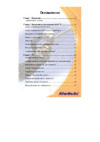 Aver Media TV Hybrid+FM VolaИнструкция по эксплуатации
Aver Media TV Hybrid+FM VolaИнструкция по эксплуатации -
 Digma P-1100 AFИнструкция по эксплуатации
Digma P-1100 AFИнструкция по эксплуатации -
 BBK TX100Инструкция по эксплуатации
BBK TX100Инструкция по эксплуатации -
 Kworld UB490-AИнструкция по эксплуатации
Kworld UB490-AИнструкция по эксплуатации -
 Kworld UB424-DИнструкция по эксплуатации
Kworld UB424-DИнструкция по эксплуатации -
 Gigabyte GT-U6000Инструкция по эксплуатации
Gigabyte GT-U6000Инструкция по эксплуатации -
 Gigabyte GT-U7000-RHИнструкция по эксплуатации
Gigabyte GT-U7000-RHИнструкция по эксплуатации -
 Gigabyte GT-U7200Инструкция по эксплуатации
Gigabyte GT-U7200Инструкция по эксплуатации -
 Gigabyte GT-U8000 VER2.0Инструкция по эксплуатации
Gigabyte GT-U8000 VER2.0Инструкция по эксплуатации
Узнайте, как настроить параметры записи видео, выбрать формат имени файла и управлять воспроизведением записанных программ. Подробные инструкции и советы.
![Aver Media TV Volar AX — настройки записи и воспроизведения видеофайлов [60/76]](/img/pdf.png)